使用ps快速调整后漂亮的颜色,这里我们需要使用到非常少见的“变化”调整命令。

操作方法
-
01
打开我们的图像,分析图像内容。
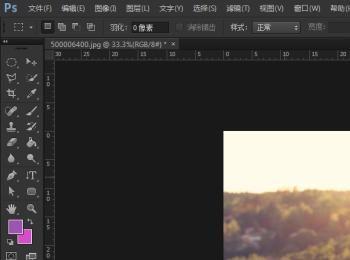
-
02
将我们的背景图层拖拽到创建新图层图标上,创建一个新的副本。

-
03
找到图像–调整–变化命令,进入变化调整命令主界面。
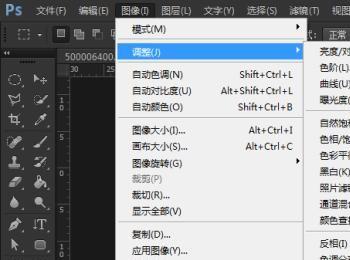
-
04
我们可以看到变化调整命令,更酷似滤镜预设。
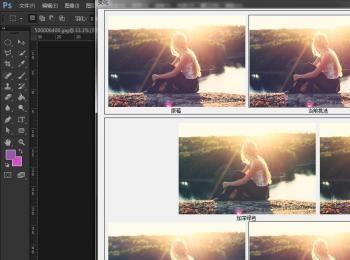
-
05
这里我们调整中间调,所以我们需要选择中间调选项。
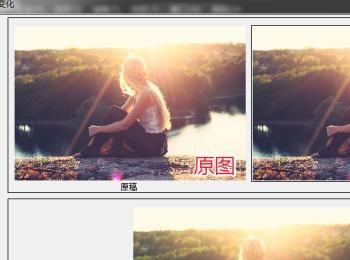
-
06
这里我们选择加深蓝色再点击加深杨红,叠加出新的效果。 注:预览效果可查看“当前挑选”,查看原图请查看“原稿”。
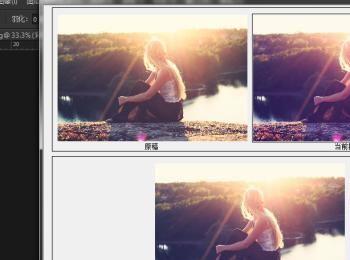
-
07
我们进一步调整加深青色,可以看到我们画面中“原稿”与“当前挑选”的预览效果反差十分大。
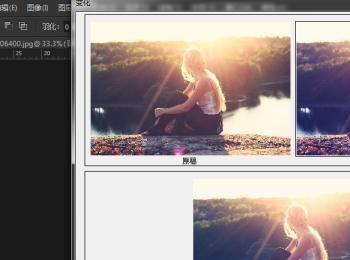
-
08
当然我们还可以调整这里的精细程度,以生成更多的颜色出来。

-
09
我们选择饱和度选项,这里我们可以减少饱和度。 因为我们的画面太艳了,因此需要适当降低饱和度。

-
10
当然你可以将图层的混合模式更改为柔光,可以产生更更加有趣的效果。 到此效果完成,详情请参考视频演示。

